كيفية إرسال بريد إلكتروني لجميع الحضور الذين قبلوا الاجتماع في Outlook؟
لسبب ما، تحتاج إلى إرسال بريد إلكتروني لجميع الحضور الذين قبلوا الاجتماع في Outlook. في هذه المقالة، سأوضح لك كيفية إرسال بريد إلكتروني لجميع الحضور الذين قبلوا اجتماعًا محددًا في Microsoft Outlook.
إرسال بريد إلكتروني لجميع الحضور الذين قبلوا باستخدام وظيفة رسالة إلى الحضور
إرسال بريد إلكتروني لجميع الحضور الذين قبلوا في Outlook باستخدام وظيفة تصفية Excel
إرسال بريد إلكتروني لجميع الحضور الذين قبلوا باستخدام وظيفة رسالة إلى الحضور
لإرسال بريد إلكتروني لجميع الحضور الذين قبلوا الاجتماع في Microsoft Outlook، يرجى القيام بما يلي.
1. انتقل إلى عرض التقويم، وافتح الاجتماع المحدد الذي سترسل فيه بريدًا إلكترونيًا لجميع الحضور الذين قبلوا.
2. في نافذة "الاجتماع"، يرجى النقر على "تتبع" > "عرض حالة التتبع" في علامة التبويب "الاجتماع". انظر الصورة:
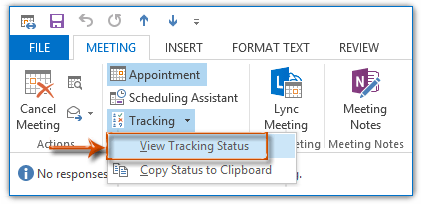
ملاحظة: إذا كنت تستخدم Outlook 2007، يمكنك النقر على زر "تتبع" في علامة التبويب "الاجتماع".
3. في قائمة حالة الردود القادمة، قم بوضع علامات أمام أسماء جميع الحضور الذين قبلوا، ثم قم بإلغاء تحديد جميع المربعات أمام الحضور الآخرين.
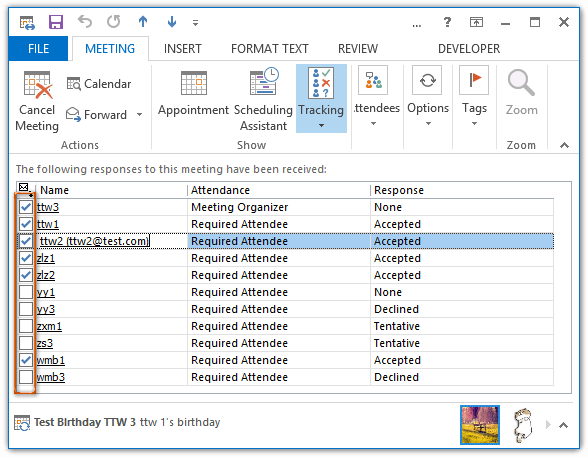
ملاحظة: لن يتم مسح مربع الاختيار الخاص بـ "منظم الاجتماع".
4. تابع وانقر على "جهة اتصال الحضور" > "بريد إلكتروني جديد للحضور" في علامة التبويب "الاجتماع".
ملاحظة: في Outlook 2007، يمكنك النقر على "رسالة إلى الحضور" > "رسالة جديدة إلى الحضور" في علامة التبويب "الاجتماع".
ثم يتم إنشاء رسالة جديدة مع الحضور الذين قبلوا الاجتماع (باستثناء منظم الاجتماع) مضافة في حقل "إلى". يرجى كتابة البريد الإلكتروني وإرساله.
إرسال بريد إلكتروني لجميع الحضور الذين قبلوا باستخدام وظيفة تصفية Excel
إذا كان لديك عدد كبير من ردود الحضور، سيكون من المرهق جدًا التحقق من كل حضور واحدًا تلو الآخر. لذلك، الطريقة الأخرى ستقوم بنسخ حالة استجابة جميع الحضور من Microsoft Outlook 2010 و2013، وتصفية الحضور الذين قبلوا في Microsoft Excel، وأخيرًا نسخ ولصق جميع الحضور الذين قبلوا في رسالة بريد إلكتروني جديدة. فيما يلي الخطوات التفصيلية:
1. انتقل إلى عرض التقويم، وافتح الاجتماع المحدد الذي سترسل فيه بريدًا إلكترونيًا للحاضرين الذين قبلوا.
2. في نافذة "الاجتماع" المفتوحة، انقر على "تتبع" > "نسخ الحالة إلى الحافظة" في علامة التبويب "الاجتماع". انظر الصورة:
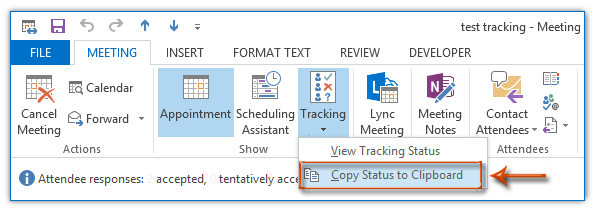
3. قم بإنشاء مصنف جديد، وحدد خلية (على سبيل المثال الخلية A1)، ثم قم بلصق حالة التتبع في الخلية المحددة عن طريق الضغط على "Ctrl" + "V" في نفس الوقت.
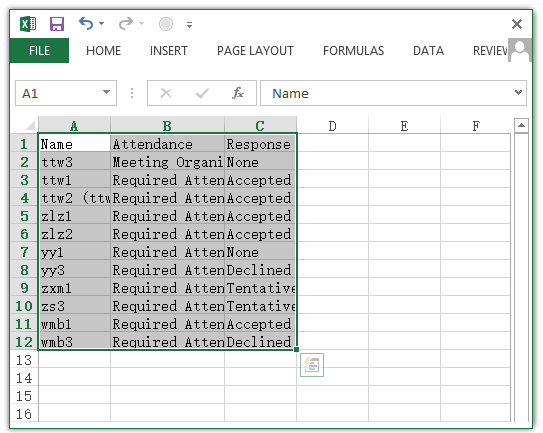
4. حدد عمود "الاستجابة"، ثم انقر على زر "تصفية" في علامة التبويب "بيانات".
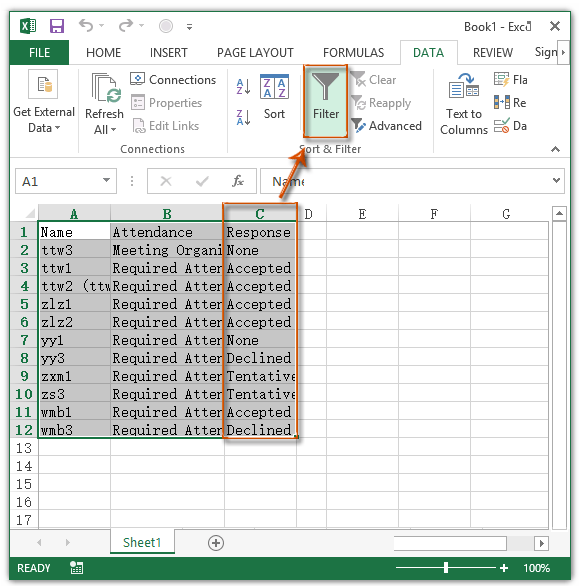
5. الآن انقر على أيقونة التصفية في رأس عمود "الاستجابة"، بعد ذلك فقط قم بتحديد خيار "تم قبوله" وانقر على "موافق" من القائمة المنسدلة. انظر الصورة:
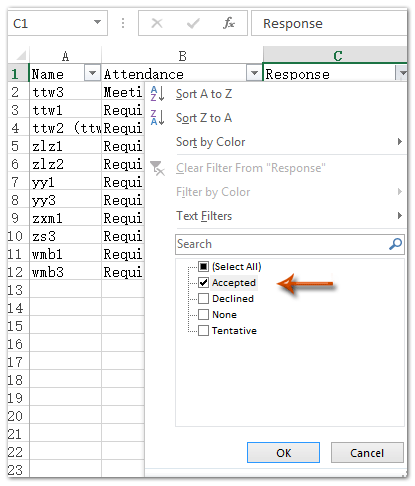
6. قم بنسخ عمود "الاسم" بعد التصفية.
7. قم بإنشاء بريد إلكتروني جديد في Outlook، ثم قم بلصق الأسماء في مربع "إلى". انظر الصورة:
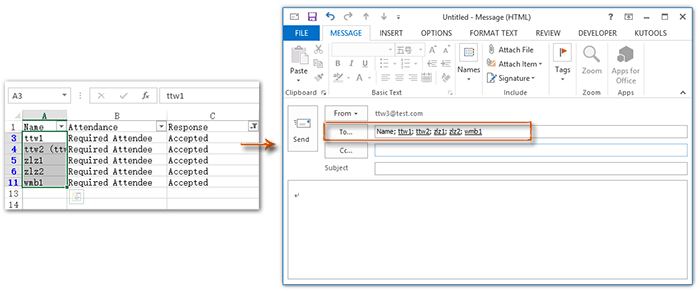
8. قم بكتابة رسالة البريد الإلكتروني الجديدة، وانقر على زر "إرسال".
ملاحظة: هذه الطريقة لا تعمل في Outlook 2007 نتيجة عدم وجود ميزة "تتبع" > "نسخ الحالة إلى الحافظة" في Outlook 2007.
المقالة ذات الصلة
كيفية إرسال بريد إلكتروني لجميع الحضور في الاجتماع في Outlook؟
أفضل أدوات تعزيز الإنتاجية في المكتب
خبر عاجل: Kutools لـ Outlook يطلق إصدارًا مجانيًا!
جرب الإصدار الجديد كليًا من Kutools لـ Outlook مع أكثر من100 ميزة مذهلة! انقر لتنزيل الآن!
📧 أتمتة البريد الإلكتروني: الرد التلقائي (متوفر لـ POP وIMAP) / جدولة إرسال البريد الإلكتروني / نسخة تلقائية/مخفية بناءً على القاعدة عند إرسال البريد / التحويل التلقائي (قاعدة متقدمة) / إضافة التحية تلقائيًا / تقسيم تلقائي لرسائل البريد الإلكتروني متعددة المستلمين إلى رسائل فردية ...
📨 إدارة البريد الإلكتروني: استدعاء البريد الإلكتروني / حظر رسائل التصيد بناءً على الموضوعات أو أخرى / حذف البريد الإلكتروني المكرر / البحث المتقدم / تنظيم المجلدات ...
📁 إعدادات المرفقات الاحترافية: حفظ دفعة / فصل دفعة / ضغط دفعة / حفظ تلقائي / تفصيل تلقائي / ضغط تلقائي ...
🌟 جمالية الواجهة: 😊 المزيد من الرموز التعبيرية الجميلة والرائعة / تذكيرك عند وصول رسائل البريد الهامة / تصغير Outlook بدلًا من الإغلاق ...
👍 ميزات بنقرة واحدة: الرد على الجميع مع المرفقات / البريد الإلكتروني المضاد للتصيد / 🕘 عرض المنطقة الزمنية للمرسل ...
👩🏼🤝👩🏻 جهات الاتصال والتقويم: إضافة دفعة لجهات الاتصال من البريد الإلكتروني المحدد / تقسيم مجموعة جهات الاتصال إلى مجموعات فردية / إزالة تذكير عيد الميلاد ...
استخدم Kutools بلغتك المفضلة – يدعم الإنجليزية والإسبانية والألمانية والفرنسية والصينية وأكثر من40 لغة أخرى!
افتح Kutools لـ Outlook فورًا بنقرة واحدة. لا تنتظر، قم بالتنزيل الآن وارتقِ بإنتاجيتك!


🚀 تنزيل بنقرة واحدة — احصل على جميع إضافات Office
موصى به بقوة: Kutools لـ Office (خمسة في واحد)
بنقرة واحدة يمكنك تنزيل خمسة برامج تثبيت مرة واحدة — Kutools لـ Excel وOutlook وWord وPowerPoint وOffice Tab Pro. انقر لتنزيل الآن!
- ✅ سهولة بنقرة واحدة: قم بتنزيل جميع حزم التثبيت الخمسة دفعة واحدة.
- 🚀 جاهز لأي مهمة في Office: ثبّت الإضافات التي تحتاجها وقتما تشاء.
- 🧰 يتضمن: Kutools لـ Excel / Kutools لـ Outlook / Kutools لـ Word / Office Tab Pro / Kutools لـ PowerPoint